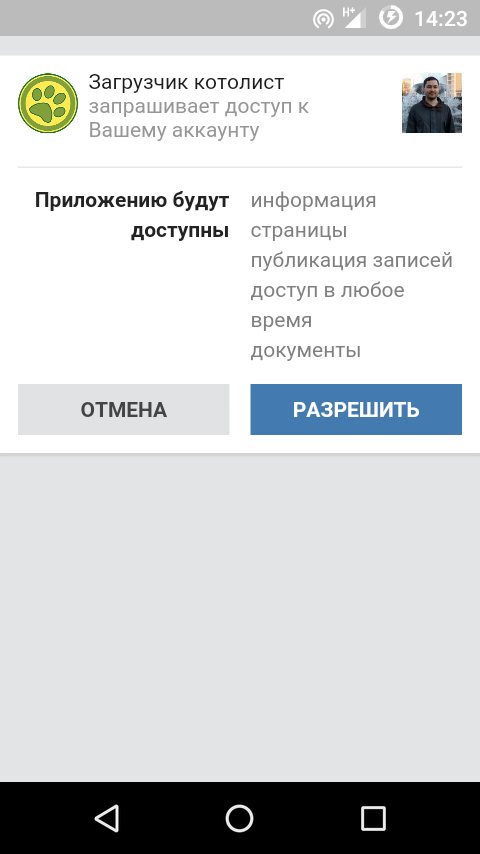Конструктор сайтов во «вконтакте»: создаем лендинг без дизайнера и разработчика
Содержание:
- Чем отличаются сообщества в ВК друг от друга
- Управление обсуждениями
- Персонализируйте контент и поощряйте активность
- Как заработать на сообществе в ВК
- Как правильно настроить группу, публичную страницу, мероприятие
- Как опубликовать статью в ВК
- Парсинг сообществ и подписчиков
- Что запомнить
- Как красиво оформить группу в ВК: полезные рекомендации
- Для чего мы это делаем
- Как сделать группу интересной?
- Аналитика
- Заключение
Чем отличаются сообщества в ВК друг от друга
Существует три вида сообществ. Чтобы основать одно из них, зайдите в раздел меню «Группы» и нажмите «Создать». Перед вами появится вот такое окно.
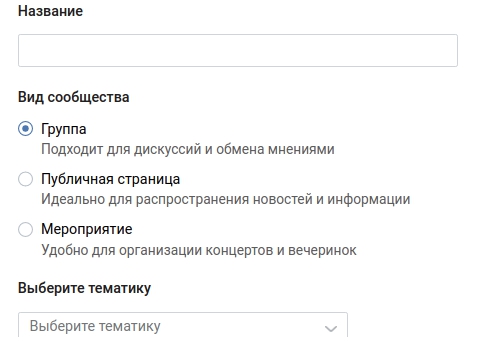
Что касается тематики, вы можете выбрать одну из двух: для персоны, организации, магазина или блог по интересам. После чего, система предлагает выбрать направленность: красота, кулинария, путешествия и т.д. Расскажем подробней о каждом из трех форматов ведения бизнеса ВКонтакте.
Публичная страница
Материалы, выложенные на ней могут видеть все пользователи интернета, даже если они не зарегистрированы в этой социальной сети. Чаще всего именно через паблики продвигают бренды, онлайн-журналы, новостные ресурсы, услуги. Они подходят для заработка на рекламе и партнерских программах. У них есть особенности, которые не позволяют аудитории проявлять большую активность в создании площадки, но зато способствуют привлечению трафика.
Преимущества и недостатки такого сообщества:
- Оно будет отражаться в профиле каждого вашего подписчика. Правда, чтобы всегда быть в поле зрения, нужно генерировать только интересный контент. Тогда вы будете в первой пятерке. Это увеличивает охват.
- Все обсуждения, видео и фотоальбомы находятся справа, внизу. Это скорее минус если вы продвигаете товар.
- Оставлять записи на стене имеете право только вы. Участники смогут комментировать их (опция отключается) или предлагать свои заметки специальной кнопкой.
- Описание сообщества ВКонтакте расположено в его верхней части. Там же находится закрепленный текст с важными материалами (например, ваши контакты, ссылки, актуальная статья).
- Его проще раскручивать, так как люди охотней подписываются на публичные страницы. Они чаще попадают на глаза посетителям и, при условии наличия увлекательных постов, подписка неминуема.
- Нельзя удалять пользователей.
Разделы, которые доступны для настройки в паблике. Они будут отражаться справа, внизу.
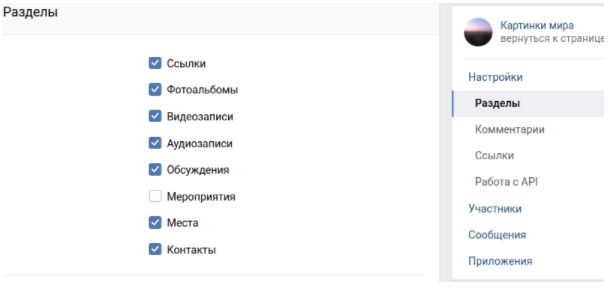
Группа
Преимущества и недостатки сообщества:
Люди могут участвовать в создании контента (опция отключается)
Это важно, если ваше продвижение связано с активностью ЦА. Аудитория имеет доступ к добавлению фотографий, заметок и видео
Это плюс и минус одновременно, так как придется часто удалять спам.
Группы бывают открытыми, закрытыми и частными. Первый вариант доступен всем посетителям сети. Во второй нужно подавать заявку и ждать одобрения администратора. В третий приглашения присылаете вы сами.
Есть возможность предлагать вступить в сообщество. Для этого есть кнопка «Пригласить друзей».
Много информационных блоков, все они расположены в верхней части и участник легко их найдет.
Если создать в блоке «Обсуждения» темы с самыми частыми вопросами, человек получит ответ, даже если вы в этот момент не работаете.
Доступно удаление пользователей.
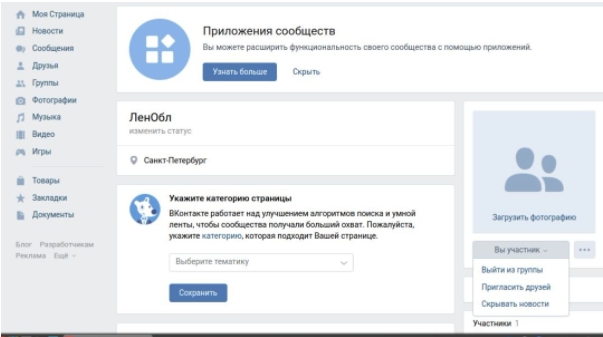
Подведем итог. Паблик в целом продвигать легче. Его чаще видят посетители, так как он находится на главной странице каждого подписчика. На него подписываются добровольно, без мотивации с вашей стороны. Этот формат – наилучший вариант для организации канала с текстами, красивыми фото, акциями, опросами, новостями. В них сложнее реализовать ассортимент. Хотя в них также можно загружать фотографии и подключить «Товары».
Группа хороша тем, что в ней больший функционал. Она удобнее в качестве площадки прямых продаж и объединения людей по какому-либо принципу. Например, по профессиональному. С продвижением все не так просто. Для того, чтобы о сообществе узнали, нужно самостоятельно рассылать приглашения или просить об этом свои контакты. Найти его очень сложно. Для этого требуется промотать всю личную информацию пользователя и только потом попасть в раздел. Если, конечно, он не скрыт настройками приватности.
Мероприятия
Суть заключается в освещении разного рода событий и оповещения участников о них. Функционал очень похож на другие форматы, но с некоторыми отличиями. У сообщества есть организатор: аккаунт, группа или паблик. Также всегда присутствуют время начала и завершения. Посетителю, после того как он присоединится, доступны три варианта ответа: Точно пойду, Возможно и Не могу. Ему доступна кнопка «Позвать друзей».
Преимущества:
- В новостях и оповещениях есть напоминания о приближении спектакля/концерта.
- Есть возможность приглашать до 5000 человек каждые 12 часов.
- Создавать новое мероприятие не обязательно, достаточно переносить его даты.
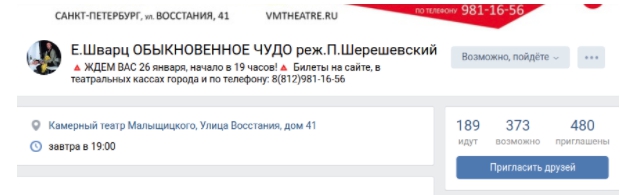
Помимо всего перечисленного, существуют страницы, их также продвигают, но в рамках развития личного бренда. Когда речь идет об узнаваемости персоны, а не компании.
Управление обсуждениями
С созданием обсуждений и новых тем мы разобрались. Теперь давайте рассмотрим, как ими управлять.
Какие действия можно произвести:
- Зайдя в конкретную тему, мы можем оставить свой комментарий. Для этого достаточно вписать текст в соответствующее поле и отправить сообщение.
- Удаление комментария. Чтобы убрать не понравившееся вам сообщение, наведите курсор мыши на него и нажмите на появившийся крестик.
- Редактирование. Чтобы отредактировать тему, необходимо:
- Открыть ее.
- В правом углу нажать кнопку «Редактировать тему».
- В появившемся окне можно: изменить название, закрепить или закрыть тему.
- Проделав необходимые действия, сохранить изменения.
Вы также сможете ее удалить, нажав на кнопку «Удалить тему».
- Создать опрос. Также в настройках темы есть кнопка «Прикрепить опрос», нажав на которую вы сможете создать новый опрос. Так выглядят его настройки:
Вы также можете закрепить опрос на главной странице, чтобы участники группы могли проголосовать, не заходя в обсуждения.
А о том, как создавать опросы в Телеграм и зачем они нужны, читайте в соответствующей статье.
Персонализируйте контент и поощряйте активность
Персонализируйте контент — сделайте виджет, в котором каждый посетитель или подписчик будет видеть себя. Предложите в приветствии скидку, призовите подписаться на обновления или поучаствовать в какой-то активности.
Для настройки персонализированного приветствия используйте приложение «Виджет в сообщество». Оно выводит на экран аватарку и имя пользователя, а вы можете написать текст сообщения, установить кнопку и выбрать ссылку, по которой будет переходить человек.
Виджет может выглядеть так — предложите посетителю то, что может его заинтересовать: товары, статьи или обсуждения
Когда человек стал вашим подписчиком, мотивируйте его активно общаться, лайкать и комментировать ваш контент. Например, показывайте в группе самых активных участников: им будет приятно. Подключите приложение «Пьедестал» — оно подсчитает баллы активности и выведет над постами сообщества рейтинг. Вы сами назначаете, сколько баллов можно получить за лайк, комментарий и репост.
Так выглядит рейтинг активности: он обновляется каждый день, раз в час или полчаса
Конкуренция подстегнет пользователей общаться активнее. А еще вы можете предлагать подписчикам бонусы за баллы: например, скидки или небольшие подарки. Приложение автоматически начисляет баллы на баланс, а пользователи потом могут оплатить ими покупки в личном кабинете.
Если одного рейтинга мало и хочется сделать крутую вовлекающую игру, используйте приложение «Колизей» для геймификации. В нем собрано сразу несколько инструментов:
- уникальный набор виджетов — например, динамическая обложка с выводом аватарок и имен самых активных пользователей;
- система баллов (ассов) — вы сами настраиваете, сколько баллов пользователь получает за определенные активности в сообществе;
- конструктор уровней — по достижении определенного количества баллов подписчики могут перейти на новый уровень;
- система противодействия спаму — она выявляет спам и автоматически удаляет сообщения, не засчитывая их за активность;
- поощрения — вы можете предложить пользователям какие-то товары внутри сообщества за баллы.
«Колизей» похож на «Пьедестал». Но «Пьедестал» можно настроить за пару минут, а в «Колизее» придется разбираться дольше: в нем больше функций. Например, вы можете устанавливать, какую часть от цены товара пользователь может оплатить баллами. И чему равен один балл: рублю, 50 копейкам и так далее.
Так будет выглядеть список товаров, которые можно оплатить баллами, полученными за активность
А еще в «Колизее» можно выделять посты, за активность под которыми не будут начислять баллы. И выбирать один из четырех типов виджетов, отображающих рейтинг. Назначить пользователей, которые не будут получать баллы: например, администраторов или менеджеров. Задать ограничения активности — не учитывать комментарии меньше трех или четырех символов. Назначать карму: снижать ее за нарушения правил и повышать для тех, кто активнее всего комментирует посты. Функционал приложения постоянно растет.
Как заработать на сообществе в ВК
Есть несколько способов монетизировать вашу деятельность:
Продвижение продуктов или услуг. Это основной способ для всех владельцев бизнеса, здесь можно заработать деньги на публичной странице
Публикуя тематические сообщения, вы можете привлечь внимание аудитории к бренду, продемонстрировать конкурентные преимущества продукции, внедрить новые продукты. Это должно быть сделано путем публикации эксклюзивного контента с хорошими изображениями и текстом для стимулирования потребительского спроса.
Заработок от рекламы
Этот метод подходит для разных групп, хоть с каким-то количеством аудитории, которые могут продвигать сопутствующие продукты или услуги, дополняющие их бизнес. Таким образом, у подписчиков не будет диссонанса между темой страницы и рекламируемыми продуктами.
Навыки, необходимые, чтобы зарабатывать на Вконтакте.
Чтобы заработать на сообществе vkontakte, необходимо сосредоточиться на наполнении вашего ресурса контентом и его продвижении.
Некоторые владельцы страниц вконтакте считают, что для того, чтобы зарабатывать деньги и получать хорошую пользовательскую активность, посты должна появляться почти каждую минуту. Это в корне неверно, потому что пользователей часто раздражает беспорядок новостных заметок из одного и того же источника, будь то группа или лента друзей. Достаточно обновлять ее каждые 2 часа.
Для того, чтобы иметь возможность получать максимальный заработок на ВКонтакте, необходимо строго заниматься раскруткой и распространением страницы. И для этого не рекомендуется пользоваться специальными сервисами, предлагающими накрутить участников, так как наличие ботов среди ваших пользователей не окажет положительного влияния на поведенческие факторы, которые учитываются рекламодателями перед выбором площадки для рекламы. Набирайте только живых людей, которые интересуются вашей темой.
Вы можете потратить 300-500 рублей на рекламу, для раскрутки в других тематических группах во Вконтакте. Если ваш бюджет ограничен, то попробуйте рассылать спам в разумных количествах среди ваших знакомых и друзей своих знакомых, предлагая присоединиться к вашей группе. Этот метод также эффективен, особенно в начале. Будьте готовы к тому, что начинать вести это дело, всегда сложно, но со временем люди будут приходить к вам все большими и большими потоками.
Чем уже ваша тема, тем меньше участников вам понадобится, чтобы получить первые деньги от рекламы. Например, если тема вашего сообщества разведение рыбок, то вы можете собрать 500 подписчиков, чтобы заинтересовать рекламодателя. Если вы говорите о том, как зарабатывать деньги в Интернете, то вам понадобится гораздо больше пользователей для получения дохода.
Для тех, кто интересуется, сколько можно заработать в месяц на аудитории или группе вконтакте, мы отвечаем, что при достаточно тривиальной тематике (например, онлайн-заработок) и количестве абонентов около 40 000 человек, можно иметь стабильный доход в 7 000 рублей ежемесячно. С другой стороны, если у вас более узкая и малоисследованная тема, вы можете заработать больше, с меньшим количеством посетителей.
Сколько я могу зарабатывать на рекламе?
Итак, давайте проанализируем наиболее популярные виды заработка в публичной странице или группе на сайте вконтакте.
- Размещение рекламы. Если вы являетесь создателем достаточно раскрученной группы или паблика, наиболее очевидным источником вашего дохода является размещение сторонней тематической рекламы. Где искать клиентов? Со временем они найдут вас сами, но вы также можете подписаться на специальные биржи и каталоги, чтобы быстрее найти вашего рекламодателя.
- Продажа своего продукта или услуги. Вы всегда можете продавать в своем сообществе любые товары или услуги, близкие к тематике вашего сообщества. Продавать товары можно как свои, так и по партнерским программам, зарабатывая при этом приличную комиссию.
- Получение зарплаты администратора группы или участника сообщества. Если ваша группа еще не создана, чтобы приносить вам необходимый доход, вы можете одновременно получить работу администратора другой группы, публиковать в ней записи, работать с рекламодателями и т.д. Администраторы могут получать вознаграждение в виде зарплаты до 20 000 рублей в месяц. Также вы приобретете опыт работы с рекламодателями и сформируете новые связи, которые будут полезны для продвижения вашего собственного проекта.
- Стать посредником. Также можно рассмотреть вариант перепродажи рекламы, то есть с администратором большой группы договориться о размещении рекламы для клиента, например, 300 рублей, а с клиентом договориться об оплате в 500 рублей. Таким образом, вы получите разницу в 200 рублей за медиамаркетинг.
Как правильно настроить группу, публичную страницу, мероприятие
Настройки при создании группы, публичной страницы и мероприятия разные.
Общие у всех трех типов настройки это название и тематика.
Как назвать группу в ВК
Чтобы группа была популярной, хорошо раскручивалась и люди могли легко найти ее, к названию нужно подойти ответственно.
А именно: группу надо называть так, как люди ищут подобную тематику в поиске.
Например, если вы занимаетесь доставкой цветов в Подольске и называетесь «Райский сад», то группу называть райским садом не надо. Назовитесь «Доставка цветов в Подольске» или на крайний случай «Доставка цветов в Подольске | Райский Сад».
Как подбирать такие популярные слова, по которым люди ищут группы читайте в статье «Как можно назвать группу в ВК чтобы она стала популярной».
Тематика
Тематика помогает Вконтакте определить чем занимается ваша группа, чтобы рекомендовать вас пользователям со схожими интересами и рекламодателям.
На текущий момент доступно 114 тематик для групп и 235 для публичных страниц. Выбирайте то, что характеризует вашу группу.
Тематику сообщества менять можно, но только на начальном этапе жизни группы, пока подписчиков не больше нескольких тысяч. Большие группы за смену тематики блокируют, т.к. раньше практиковалась продажа групп и смена тематики следующим владельцем. Получалось что люди подписывались на одну информацию, а в итоге начинали получать совершенно другую.
Группа
Если вы выбрали «Группа по интересам» или «Бренд или организация», то откроется такое окно:
Настройки группы в ВК
У группы есть свои специфические настройки: это тип группы, адрес сайта и физический адрес.
Тип группы
Типов групп 3:
- Открытая — могут вступить все желающие;
- Закрытая — вступление по приглашениям или по заявке;
- Частная — вступить можно только по приглашению руководителей.
Если не собираетесь делать платные курсы, закрытый клуб или еще какое-нибудь тайное общество, то выбирайте открытый тип группы, чтобы могли вступать все желающие.
Веб-сайт
Если у вас есть веб-сайт напишите сюда его адрес.
У вконтакта широкие возможности интеграции с сайтом.
Есть виджет Сообщения сообщества, который можно разместить на сайте и виждет самой группы с кнопкой вступить, который можно разместить на боковой панели сайта или в подвале (нижняя часть сайта).
Адрес
Если у вашей фирмы есть офис, магазин, в общем, место куда могут приходить клиенты нужно обязательно указать его здесь. Чтобы клиенты не искали в других источниках где же вы находитесь.
Публичная страница
Если вы выбрали «Бизнес», «Тематическое сообщество» или «Публичная страница» то откроется такое окно:
Настройки публичной страницы в ВК
Публичную страницу в отличие от группы нельзя сделать закрытой.
Список тематик у публичной страницы свой, отличный от группы.
Мероприятие
Окно настроек мероприятия:
Настройки мероприятия
У мероприятий 20 различный тематик на выбор.
Тип встречи:
- Открытая — принять участие могут все желающие;
- Закрытая — участие только по приглашениям;
Время начала и Время окончания — эта настройка доступна только для мероприятий.
Организатор
Организатором может быть как человек, так и группа (публичная страница).
Если организатор группа или публичная страница, то они могут приглашать на мероприятие всех своих участников. Лимит приглашений — 500 человек в день.
Мы заполнили минимально необходимые настройки. Теперь нужно нажать на кнопку Создать сообщество.
Сообщество создано.
Как опубликовать статью в ВК
Для сохранения новой статьи переходим в меню «Публикация» (1). Можем загрузить обложку или оставить всё как есть, но тогда автоматически фоном ставится первое фото из текста или размытая аватарка сообщества или личного аккаунта. Размер обложки для статьи в ВК составляет в пропорции 16:9.
Под загруженным изображением отображается ссылка, по которой будет доступна статья. Обычно она формируется автоматически по названию статьи, либо выбирает её сами.
Для публикации статьи в группе ВК или на личном аккаунте есть два варианта. Первый — нажать на кнопку «Опубликовать»(2) и статья прикрепляется к посту ВК. Остаётся только её выложить.
Второй способ — скопированный адрес вставляем в поле для поста — появляется фото обложки с названием статьи (4). Теперь можем удалить ссылку и написать какой-нибудь текст или без него. Нажимаем «Опубликовать». Теперь наша публикация появится на стене сообщества (5) или на личной странице, если статью оформляли там.
На фото 6 показан раздел «Статьи» в сообществе. На компьютере он находится после списка участников. В мобильной версии — чуть ниже надписи «Подробная информация» и меню группы. Стоит первый с указанием количества статей в одной строчке со всеми другими разделами.
Работа в черновике
Начав писать статью, она автоматически сохраняется в черновом варианте и к ней можно вернуться в любой момент для продолжения.
После этого черновик можно удалить. Переходим «Статьи» — «Черновики» и нажимаем на крестик справа от статьи (3).
Поделиться статьёй в ВКонтакте
Читая интересную статью в выбранном сообществе или на личном аккаунте всегда можно её добавить в закладки, если это необходимо для дальнейшего изучения. В конце статьи есть такая функция — «Сохранить в закладках». В дальнейшем вы можете найти её в разделе «Закладки» — «Статьи».
Если вы хотите поделиться интересной статьёй, то у вас есть несколько вариантов:
- на своей стене;
- в своей группе;
- в личном сообщении.
Отправку можете подкрепить сообщением со вставкой различных инструментов.
Как сделать статью в ВК: дополнительные возможности
При написании и редактировании статей ВКонтакт предусмотрел использование горячих клавиш. Вот их обозначения:
- Начать писать с новой строки — Shift + Enter.
- Новый абзац — Enter.
- Для выделения жирным шрифтом — Ctrl и клавиша Cmd + B. (Клавиша Cmd располагается в левом нижнем углу клавиатуры в виде четырех квадратиков, рядом с Alt.)
- Написать курсивом — Ctrl и Cmd +I.
- Чтобы выделить фрагмент кода — Alt + C.
Для тех читателей кому комфортнее читать статью в более тёмном варианте (без яркого света) предусмотрен ночной режим чтения. В верхнем правом углу есть значок полумесяца, нажав на который получим светлый текст на чёрном фоне. Повторно нажав на этот значок, вернёмся к исходному режиму.
Чтобы проанализировать эффективность статьи для руководителей сообществ или автора статьи есть такой инструмент «Статистика». Он появляется сразу при наборе статьёй 100 и более просмотров. В режиме чтения кнопка появляется в вверху, рядом с кнопкой «Редактировать».
Удаление и восстановление статьи.
Для удаления написанного и опубликованного материала перейдите «Редактировать», далее «Публикация» и нажмите «Удалить». Для восстановления статьи — перейдите в черновик, где ее и найдёте.
Парсинг сообществ и подписчиков
8. Парсер сообществ ВКонтакте
Инструмент для поиска сообществ во ВКонтакте с аудиторией, которая похожа на аудиторию вашей группы (или любой другой группы).
Парсер работает так:
- Указываете ссылку на группу с вашей целевой аудиторией (например, URL собственного сообщества).
- Для более точного подбора указываете слова, которые должны встречаться в названии и описании групп. Также есть возможность отфильтровать группы нерелевантных тематик (для этого необходимо указать минус-слова).
- Настраиваете фильтр по количеству подписчиков и количеству пересечений. Также указываете, группы каких типов необходимо парсить (страницы, обычные или закрытые группы, встречи).
- Парсер соберет и отобразит похожие сообщества.
Список сообществ и их URL можно выгрузить в XLSX-файл.
Сколько стоит
Инструмент бесплатный, доступен без ограничений.
9. Парсер пользователей ВКонтакте
Этот инструмент позволяет выгружать ID пользователей ВКонтакте, которые подписаны на определенные группы. Это полезная возможность, так как базу ID вы можете загрузить в рекламный кабинет ВКонтакте или другой соцсети и настроить на нее таргетированную рекламу.
Как работает инструмент:
2. Дополнительно задаете настройки активности (количество лайков и комментариев за определенный период). Это поможет спарсить только активных пользователей (тех, которые регулярно оставляют лайки или комментируют публикации).
Что запомнить
- Подумайте, какой тип сообщества подходит вам, еще до создания группы, так как возможность изменения его потом очень ограничена. Мероприятие вообще нельзя изменить. Группу на паблик и обратно не чаще раза в месяц;
- Помните о правиле 5 секунд: именно за 5 секунд пользователь решает, подписаться на ваше сообщество или идти дальше, зацепило оно его или нет;
- Оформляйте группу в едином стиле, чтоб ее узнавали, как чипсы Лейз или как конструктор Lego. Станьте запоминающимися;
- Дайте пользователю информацию о том, как у вас купить везде, где только можно. Не стесняйтесь.
- Оставляйте призывы к действию: указатель в обложке подписаться на группу, в информации о сообществе призыв подписаться на уведомления, в баннере стрелочка с призывом зайти в меню;
- В первую очередь оформите первый скролл: аватарка или обложка, название, статус, блок информации, баннер.
После создания и оформления группы, следующим этапом идет раскрутка, которая длится все время, пока существует сообщество.
Подпишитесь на новые статьи сайта, чтобы не пропустить полезную информацию о раскрутке и продвижении групп.
Как красиво оформить группу в ВК: полезные рекомендации
Сразу перейдем к основной части статьи: сделаем красивое оформление для группы ВК. Для этого рассмотрим основные элементы, которые нужно добавить в сообщество.
Загружаем аватарку
Первым делом, после того как вы создали группу во ВКонтакте, нужно загрузить аватарку. Ава должна быть узнаваемой: например, логотип бренда. Если вы создали группу для продвижения личного бренда, то в качестве аватарки можно использовать свою фотографию.
Загрузить аватарку просто: для этого зайдите в группу и в окне с авой нажмите кнопку «Загрузить фотографию».
Загружаем аватарку для группы VK
Далее в небольшом окне нажмите «Выбрать файл». Откроется проводник файлов. Загрузите нужный снимок с компьютера.
Завершающий этап — выбор области фотографии. Обрежьте снимок так, чтобы в окне аватарки отображались основные элементы: например, название компании или логотип.
Выбираем область аватарки
Потом обрежьте снимок для маленьких фотографий. Выбранная миниатюра будет использоваться в новостях, списках сообществ и комментариях.
Устанавливаем обложку
Теперь давайте установим обложку. Это еще один важный этап при оформлении сообщества во ВКонтакте.
На обложке можно отобразить важную информацию о группе: название, основные рубрики, контактные данные. Обложка должна быть красивой и узнаваемой.
При этом не нужно перегружать обложку лишними элементами: разместите только важную информацию.
Чтобы загрузить обложку перейдите в раздел с настройками сообщества. В настройках — в разделе «Основная информация» — есть строка «Обложка». Нажмите «Добавить».
Добавляем обложку
После этого загрузите готовую обложку с компьютера.
Вот так выглядит сообщество с обложкой:
Обложка в группе «ЛитРес Книги»
Добавляем описание
Обязательно добавьте описание сообщества. Для этого перейдите в настройки группы или паблика. В окне «Основная информация» есть блок «Описание».
Укажите полезную информацию о сообществе: о чем группа, чем вы занимаетесь.
Пишем описание группы
Меню
Во ВКонтакте можно подключить меню сообщества. Для этого откройте настройки группы и перейдите в раздел «Меню».
Меню поможет улучшить сообщество: вы можете выделить важные для вас товары, записи, статьи и многое другое.
Чтобы подключить меню нажмите кнопку «Новая ссылка». Она поможет добавить ссылку на объект внутри ВКонтакте.
Добавляем ссылку для меню
Далее нужно оформить элемент меню: загрузить обложку, ввести название (не более 20 символов) и указать ссылку. Когда пользователь кликнет на эту ссылку в меню, то он перейдет по указанной ссылке.
Таким образом в меню можно добавить полезную статью или каталог с товарами.
Вот так выглядит меню в группе во ВКонтакте:
Пример меню в группе ВК
Подключаем дополнительные разделы
При правильном оформлении сообщества в ВК, важно подключить разделы. Для этого откройте настройки группы и перейдите в «Разделы»
Подключаем разделы
Здесь можно подключить:
- Ссылки.
- Фотоальбомы.
- Видеозаписи.
- Аудиозаписи.
- Обсуждения.
- Мероприятия.
- Контакты.
- Статьи.
- Сюжеты.
Товары
Здесь есть строка «Товары». По умолчанию функция отключена. Включите базовые товары.
После этого выполните настройки раздела: укажите регионы, включите или отключите комментарии, выберите валюту магазина и тип кнопки, добавьте контакт для связи.
Раздел с товарами будет отображаться в верхней части вашей группы.
Вот так выглядит блок с товарами:
Товары в группе ВК
Ссылки
Добавьте полезные ссылки. Для этого зайдите в настройки сообщества и перейдите в раздел «Ссылки».
Добавляем ссылку
Они отображаются в правой части сообщества — в отдельном разделе. Вы можете добавить внутренние и внешние ссылки — например, на другие социальные сети.
Виджеты
В настройках группы можно подключить дополнительные виджеты. Они находятся в разделе «Приложения».
Подключаем полезные виджеты
Виджеты помогают расширить функционал группы: например, можно подключить автоворонку, триггерные рассылки. Есть системы CRM.
Для чего мы это делаем
Итак, начать хотелось бы с того, что в интернете мы можем найти огромное множество всевозможных пабликов с разной тематической направленностью. Однако, прибыльными в этом многообразии являются лишь отдельные единицы. Думаю, все вы понимаете, что масштаб проекта в первую очередь зависит от стараний его владельца, вожака, который ведет свой караван по бескрайней пустыне возможностей. Размеры капитала, рассчитанного на создание и продвижение группы вконтакте, в данном случае являются второстепенным фактором.
Ну вот представьте, вы решили на скорую руку склепать ресурс, набрать в него подписчиков и теперь сидите, ждете, когда начнется стрижка бабла. Советую вам закатать губу и вытереть потекшую слюнку. Ничего в этом мире не падает с неба (а то, что падает, обычно ничего хорошего не сулит).
Чтобы заработать парочку пессо, вам придется поработать своей головой. Первым делом подумайте и решите для себя, чем именно вы хотите заняться? То есть, определитесь с тематикой вашего сообщества. Я предлагаю вам несколько вариантов, из которых вы можете выбрать тот, который кажется вам наиболее привлекательным:
- заработок на рекламе и партнерских программах (в данном случае тематика абсолютно не важна);
- ведение личного блога;
- создание ресурса, посвященного вашему хобби (это могут быть финансы, музыка, танцы или что-нибудь другое).
Socelin для накрутки качественных подписчиков в паблик
Как сделать группу интересной?
Чтобы сделать свою группу интересной, необходимо приложить усилия и следовать нескольким простым правилам.
- Создавайте качественный контент. Не публикуйте постоянно записи с содержанием «Купи, закажи, звони» и прочее. Продающие посты должны быть, но в меру.
- Время, когда можно было постить котиков и демотиваторы давно прошло. Поэтому прежде, хорошо подумайте, что может быть интересно Вашей целевой аудитории.
- Будьте последовательны. Не забрасывайте группу и публикуйте 1-2 поста в день.
- Делайте опросы на тему того, какой контент хотели бы видеть ваши подписчики.
- Публикуйте реальные фотографии офиса, магазина, склада, своего рабочего места и себя.
Вывод. Ну, вот мы с вами и разобрались, как создать группу в ВК, правильно настроить, добавить фотографии и первую запись.
Что делать дальше? Читайте наши материалы по продвижению ВКонтакте:
- Оформление группы ВКонтакте
- Как раскрутить группу в ВК
- Масслайкинг ВКонтакте
- Накрутка лайков в ВК
Аналитика
1. Popsters
Русскоязычный сервис аналитики публикаций и страниц в соцсетях. Можно анализировать любые сообщества – свои или конкурентов.
Что можно делать в сервисе:
Анализировать статистику публикаций или страниц во ВКонтакте и еще 11 соцсетях.
Оценивать эффективность постов по разным метрикам: лайки, комментарии, репосты, вовлеченность и т.д.
Анализировать статические отчеты по основным метрикам групп или аккаунтов. Например, можно посмотреть, как меняется ER (engagement rate, вовлеченность) в зависимости от дня недели и длины текста. Подобных статических отчетов в сервисе более 20.
- Находить нужные страницы по хештегу, URL или названию. Их можно анализировать по отдельности или загрузить пакетно, чтобы сразу посмотреть статистику по нескольким группам. Одновременно сервис позволяет анализировать до 10 страниц.
- Выгружать отчеты в XLSX, PDF и другие форматы.
Сервис отлично подойдет как для анализа конкурентов, так и для отслеживания эффективности собственных сообществ. Информация, собранная при анализе групп конкурентов поможет, если вы только собираетесь создавать свое сообщество. С помощью анализа вы поймете:
- публикации какого формата собирают больше лайков, комментариев, репостов;
- какой длины нужно публиковать посты, чтобы вовлеченность была выше;
- влияет ли время публикации на метрики вовлеченности и т.д.
Если у вас уже есть активные сообщества, которые вы ведете и продвигаете – анализируйте в сервисе свои публикации и определяйте, что можно улучшить.
Сколько стоит
У Popsters есть персональные и корпоративные тарифные планы. В персональном за 399 рублей вам доступен аккаунт для 1 пользователя и 1 соцсети. В корпоративном конечная стоимость зависит от потребностей:
- количество соцсетей, в которых вам нужна аналитика;
- количество пользователей (минимально – 2);
- срок действия тарифа.
Popsters можно протестировать на протяжении 7-дневного пробного периода.
2. Antidogs
Этот сервис пригодится для определения доли «мертвых» аккаунтов среди подписчиков сообществ ВК. Antidogs анализирует указанное сообщество и показывает количество заблокированных аккаунтов:
Сколько стоит
Анализ количества заблокированных аккаунтов – бесплатный. Также с помощью сервиса можно почистить сообщество от «собачек». Эта услуга платная – единовременный платеж 299 рублей, затем можете пользоваться ей любое количество раз.
3. Media-VK
Интересный сервис для анализа аудитории сообществ ВКонтакте.
Media-VK работает так:
- Вы указываете ссылку на группу ВКонтакте и количество участников, которых нужно просканировать (рекомендуемое значение – от 1000).
- Сервис анализирует подписчиков и формирует отчет, в котором представлен собирательный образ целевой аудитории сообщества:
В отчете есть данные распределения подписчиков по различным параметрам – полу и возрасту, городу, семейному положению:
По роду деятельности:
Есть информация о том, в каких еще сообществах состоят подписчики сообщества.
Подписчиков, которых просканировал сервис, можно выгрузить списком в XLSX или CSV. В скачанной таблице будут ID аккаунтов пользователей, имя и фамилия, а также другие данные:
Сервис полезен для анализа целевой аудитории. Например, при запуске кампаний таргетированной рекламы. Найдите сообщество вашей тематики с активной аудиторией, проанализируйте его подписчиков с помощью Media-VK и сформируйте портрет целевой аудитории. Это поможет точнее настроить таргетинг и понять, какие триггеры следует использовать в рекламных текстах.
Также вы можете выгрузить ID пользователей и загрузить их в рекламных кабинет ВКонтакте в качестве своей аудитории. А затем настроить показ рекламы на этих пользователей.
Сколько стоит
Функционал сервиса можно протестировать бесплатно. При регистрации вы получаете 10 рублей на счет, которые можно потратить на небольшое сканирование. Также вы можете подписаться на страницы сервиса в ВК и Facebook и получить до 100 рублей.
Стоимость использования сервиса зависит от количества подписчиков сообщества, которых необходимо просканировать. Минимальное сканирование (до 500 подписчиков) обойдется в 45,5 рублей.
Максимальное (в отчете будет проанализировано до 60 000 подписчиков) – 5460 рублей.
Заключение
Мы рассмотрели основные моменты оформления группы во ВКонтакте. Не откладывайте в долгий ящик, начните работать над внешним видом сообщества как можно быстрее, чтобы привлечь подписчиков и клиентов в ваш бизнес. Если первый вариант дизайна будет не самым профессиональным или со временем надоест, оформление можно изменить. К тому же тренды постоянно меняются, а в социальной сети добавляются новые возможности.
Если у вас уже есть серьезный бизнес, и не хочется терять время на самостоятельную работу над сообществом, закажите готовый дизайн. Чтобы сделать это, посмотрите разные предложения, изучите портфолио дизайнеров, стоимость услуг и договоритесь о сотрудничестве.
При работе над пабликом не забудьте о полезном контенте и функциональных элементах. Они не менее важны, чем яркий внешний вид страницы. Поэтому рекомендую к прочтению руководство по стартовому наполнению сообщества.
До новых встреч, друзья.